|
|
|
|||
| WebMoney: WMZ Z294115950220 WMR R409981405661 WME E134003968233 |
Visa 4274 3200 2453 6495 |
|
|
|
|||
| WebMoney: WMZ Z294115950220 WMR R409981405661 WME E134003968233 |
Visa 4274 3200 2453 6495 |
В этой главе описывается, как создать и управлять подключениями MySQL.
Чтобы добавить связь, щелкните Рис. 5.1. Форма Setup New Connection Кнопка
открывает дополнительного мастера конфигурации для ввода команд оболочки
на хосте. Например, команды, чтобы запустить/остановить MySQL или
отредактировать конфигурационный файл.
Для получения дополнительной информации посмотрите
раздел
5.3.7. Заполните детали связи и произвольно нажмите
, чтобы выполнить
мастер Server Management. Нажмите ,
чтобы сохранить связь. Когда связь открывается, MySQL Workbench автоматически устанавливает набор
символов клиента в Новые подключения MySQL добавляются к домашнему экрану как плитка, и
раздел 8.2.1
описывает несколько особенностей MySQL Workbench, чтобы контролировать и
формировать каждого соединение. Единственный экземпляр MySQL Workbench
может открыть одно или много подключений в отдельных вкладках. Для более подробного обзора этого процесса посмотрите
раздел
5.2.
Эта обучающая программа добавляет новую связь, которая может быть
начальной или дополнительной связью. Экземпляр сервера MySQL должен быть
установлен, запущен и доступен для MySQL Workbench прежде, чем вы начнете.
Чтобы создать новую связь, выполните эти шаги: Запустите MySQL Workbench, чтобы открыть домашний экран.
Существующие связи показывают, когда вы щелкаете по представлению
MySQL Connections из врезки.
Никакие связи не существуют для новых пользователей. Рис. 5.2. Home Screen С домашнего экрана MySQL Workbench, показанного на предыдущем
рисунке, щелкните [+] около метки
MySQL Connections, чтобы открыть мастер
Setup New Connection. Рис. 5.3. Setup New Connection: MyFirstConnection Значения параметров связи по умолчанию заданы для типичной локальной
установки, поэтому проверьте их и войдите в соответствующие значения.
Если вы не уверены, нажмите кнопку
, чтобы проверить параметры
связи. Не нажимайте до этого . Затем произвольно нажмите , которая открывает мастер
Configure Local Management: Рис. 5.4. Configure Local Management Связь будет теперь проверена. Необходимо видеть, что связь была
успешна. В противном случае нажмите
и проверьте, что вы ввели информацию правильно. Следующие данные показывают
соединение с базой данных, которое проверилось успешно. Рис. 5.5. Испытательное соединение с базой данных Нажмите , чтобы посмотреть
дополнительные детали о проверенной связи, затем
. Управление по логину SSH и удаленное управление Windows доступны.
Тип установки MySQL и операционная система задаются для варианта логина SSH.
Этот шаг создает местное подключение MySQL, таким образом, можно
пропустить опции Management and OS и
SSH Configuration, которые используются для
формирования удаленного подключения MySQL. Рис. 5.6. Управление в Windows Мастер теперь проверит возможность получить доступ к командам запуска
и остановки, затем проверит доступ к конфигурационному файлу сервера MySQL.
Рис. 5.7. Испытательные параметры настройки У вас теперь есть возможность просмотреть параметры конфигурации.
Показанная информация варьируется немного в зависимости от платформы, метода
связи и типа установки. При запросе Review Settings выберите Рис. 5.8. Review Settings Проверьте Change Parameters, если вы хотите
проверить или отредактировать информацию в конфигурационном файле MySQL.
Для этого примера выберите опцию и нажмите
. Рис. 5.9. Файл конфигурации MySQL Произвольно, введите свои собственные команды для старта, остановки и
проверки подключения MySQL. Чтобы применить значения по умолчанию, оставьте
эти дополнительные значения пустыми. Рис. 5.10. Указание команд Нажмите , чтобы закрыть диалог
Configure Server Management, который возвращает к оригинальному шагу
Setup New Connection. Рис. 5.11. Setup New Connection Ваше новое соединение MyFirstConnection
теперь перечисляется на домашнем экране. Рис. 5.12. Статус сервера Проверьте другие опции области Navigator, которые касаются вашего
нового подключения MySQL. Проверьте его статус, регистрации MySQL и
его исполнительную статистику в Dashboard. Обратите внимание на вкладки Administration
и Schemas в области Navigator.
Представление Schemas показывает схемы, которые
связаны с вашим новым подключением MySQL. Альтернативно, можно слить
содержание вкладок нажатием на
Диалог Manage Server Connections
это другой способ управлять подключениями MySQL.
Этот диалог вызван нажатием на символ
После того, как менеджер по подключениям MySQL запущен,
вам дают вкладку Connection диалога
Manage Server Connections. Рис. 5.13. Manage Server Connections: вкладка Connection Connection Name: Имя этой связи.
Эта связь может тогда быть выбрана из списка в других мастерах. После того, как вы выберете метод связи, поля, доступные во вкладках
Parameters, SSL и
Advanced изменяются соответственно.
Для получения дополнительной информации об этих вариантах и параметрах,
посмотрите определенный раздел для каждого пункта. Для тестирования удаленных связей вы могли бы также использовать
Поскольку TLSv1.2 требует OpenSSL, поддержка этого протокола доступна для
MySQL Workbench Commercial Editions, но не для Community Edition (который
собран, используя yaSSL и поддерживает только TLSv1.1). Одновременные связи клиента:
Открытие подключения MySQL с домашнего экрана MySQL Workbench
открывает новую вкладку связи в MySQL Workbench для той связи. Каждая из этих
вкладок требует, чтобы два подключения mysql выполнили основные задачи, такие
как открытие схемы и выполнение SQL. Кроме того, задачи управления, вроде
Server Status, требуют двух дополнительных
подключений MySQL. По существу это означает, что каждая вкладка в MySQL
Workbench требует четырех доступных связей с MySQL.
Для получения дополнительной информации об ошибке "Too many connection" см.
Too many connections. Это требование связи удваивается с каждой вкладкой связи, открытой в
MySQL Workbench, даже если две вкладки указывают на тот же самый сервер
MySQL. Редактор SQL разделяют свои связи, так что можно иметь много
редакторов SQL и вкладок результатов SQL, не затрагивая
количество необходимых связей.
Этот метод связи позволяет MySQL Workbench соединиться с
MySQL Server через TCP/IP. Параметр конфигурации сервера MySQL
Параметры для стандартных связей TCP/IP:
Имя хоста "localhost" может значить "127.0.0.1" или "::1" на
вашем хосте, отметьте это, проверяя разрешения. Например, если у пользователя
веб-приложения есть доступ только к "127.0.0.1", и определенная связь
использует "localhost", который раскрывается в "::1",
эта связь может испытать недостаток в полномочиях вышеупомянутого
веб-приложения. Выполните Ping "localhost" на каждом хосте, чтобы знать,
какой адрес применяется. Параметры для SSL:
Вкладка Advanced включает:
Этот выбор был удален в Workbench 6.3.6 и не функционировал в Workbench
6.3.5. См. раздел
5.3.9. MySQL Server 5.7 не поддерживает старый протокол аутентификации, потому
что secure_auth не может быть отключен. Использование старого
Это также включает эти опции: Timeout: Сколько времени ждать перед
обрывом связи. Тайм-аут соединения 60 секунд по умолчанию. SQL_MODE: Перекрывает
Others: Другие опции для Connector/C++ как
пары опция=значение, по одной на строку.
Этот метод связи позволяет MySQL Workbench соединиться с сервером MySQL,
используя файл сокета (в Unix) или именованный канал (в Windows).
В дополнение ко многим параметрам, которые аналогичны стандартным связям
TCP/IP, этот метод связи включает уникальное поле, чтобы формировать путь
сокета или имя канала. Если поле оставлено пустым используются сокет или имя
канала по умолчанию. В Unix название имя сокета по умолчанию
Рис. 5.14. Manage Server Connections: паараметры Socket/Pipe Возможности SSL для этого метода связи совпадают с вариантами, описанными
в разделе 5.3.1
.
Расширенные настройки для этого метода связи совпадают с вариантами,
описанными в
разделе 5.3.1, кроме опций
Use compression protocol и
Timeout, они не применяются.
Этот метод связи позволяет MySQL Workbench соединиться с MySQL Server,
используя TCP/IP по SSH. Поскольку TLSv1.2 требует OpenSSL, поддержка этого протокола доступна для
MySQL Workbench Commercial Editions, но не для Community Edition
(который собран, используя yaSSL и поддерживает только TLSv1.1).
В дополнение ко многим параметрам, которые аналогичны стандартным связям
TCP/IP, этот метод связи показывает много специализированных параметров:
Если удаленный хост отсутствует в списке системы известных хостов,
требуется, чтобы вы подтвердили отпечаток хоста прежде, чем сохранить его.
Если ваш сохраненный отпечаток отличается от текущего отпечатка, то ошибка
произведена, и надо разобраться с несоответствием за пределами
MySQL Workbench прежде, чем создать связь. До MySQL Workbench 6.1.6
отпечаток хоста SSH не был сохранен в MySQL Workbench. В Linux и macOS отпечатки хоста SSH сохранены в
Рис. 5.15. Manage Server Connections - Стандартные параметры
TCP/IP по SSH Возможности SSL для этого метода связи совпадают с вариантами, описанными
в разделе 5.3.1
.
Расширенные настройки для этого метода связи совпадают с описанными в
разделе 5.3.1
, кроме неприменимой опции Timeout.
Этот мастер помогает создать сертификаты SSL для клиентов и серверов
MySQL. Связи в MySQL Workbench обновляются с этими сертификатами. Мастер
требует OpenSSL, чтобы создать сертификаты, поэтому исполняемые модули
OpenSSL должны быть в пути, указанном системной переменной PATH. Запустите мастера SSL с вкладки SSL
связи с сервером MySQL. Нажмите ,
чтобы запустить мастер. Рис. 5.16. SSL Wizard: запуск Прочитайте информативный текст на экране приветствия, нажмите
. Рис. 5.17. SSL Wizard: Welcome
Проверьте варианты, которые применяются. Следующие данные показывают
пример доступных параметров.
Рис. 5.18. SSL Wizard: Options
Страница результатов описывает произведенные файлы и обеспечивает
требования, чтобы закончить операцию. Например, необходимо вручную
отредактировать конфигурационный файл MySQL
( Следующие данные показывают экран Results в качестве примера.
Закройте его после того, как вы скопировали файлы и изменили ваш
конфигурационный файл MySQL, чтобы позволить связи SSL.
Мастер не выполняет эти действия для вас. Рис. 5.19. SSL Wizard: Results
Здесь показан процесс в качестве примера использования произведенных
файлов SSL, чтобы настроить связь SSL. Приспособьте свои пути, поскольку
они будут отличаться. Создайте каталог, чтобы хранить файлы сертификата.
В нашем простом примере мы установили MySQL Workbench на том же самом хосте,
где MySQL Server, и создали каталог " MySQL понимает "\s" как пробел, таким образом, мы добавили дополнительную
наклонную черту влево, чтобы избежать этого. Именно поэтому вы видите
"\\server-key.pem" в вышеупомянутом примере, потому что MySQL Server
интерпретировал бы "\server-key.pem" как " erver-key.pem". Местоположение вашего конфигурационного файла зависит от того, как MySQL
Server установлен. Редактор связи определяет и показывает местоположение на
странице Options File в MySQL Workbench. Добавьте информацию о сертификате сервера в секцию
Обновите пути к сертификатам клиента SSL в поле вашего подключения
MySQL, на вкладке SSL. Есть три пути это сделать. Кроме того, установите Use SSL в
"Required". Или, если вы испытываете проблемы, установите опцию в
"If available", отлаживая проблему.
Вкладка Remote Management
доступна, соединяясь с MySQL удаленно. Чтобы получить доступ к этой вкладке,
выберите удаленную связь из панели MySQL Connections
и нажмите ,
чтобы создать новую связь. Рис. 5.20. Manage Server Connections: Вкладка Remote Management Вкладка System Profile
позволяет вам определить специфичную для хоста информацию.
Это достигается, прежде всего, посредством выбора
System Type, наряду с соответствующим
Installation Type. Эти параметры настройки
профиля содержат стандартную информацию, которая используется в управлении
хостом сервера MySQL. Вот некоторые доступные типы установки:
Выберите соответствующие System Type и
Installation Type, чтобы установить параметры
по умолчанию, которые включают команды, используемые, чтобы запустить и
остановить MySQL, команды, чтобы проверить статус сервера, местоположение
конфигурационного файла Рис. 5.21. Manage Server Connections: вкладка System Profile Нажатие на символ [+] домашнего экрана запускает мастер
Setup New Connection.
Он обеспечивает форму подключения MySQL, чтобы создать новое подключение
mysql и включает опцию как постепенный подход к созданию новой связи сервера MySQL. Этот выбор может также быть выполнен позже (на удаленных связях) с
домашнего экрана, щелкнув по правому верхнему углу удаленной связи MySQL. Рис. 5.22. Настройка Remote Management Выполнение этого требуется, чтобы выполнять задачи, требующие
shell-доступа к хосту. Например, начиная/останавливая MySQL
и редактируя конфигурационный файл. Для обучающей программы, которая демонстрирует общие шаги, посмотрите
раздел
5.2. Шаги, представленные в мастере:
Test DB Connection На этой странице MySQL Workbench проверяет ваше соединение с базой данных
и показывает результаты. Если ошибка происходит, нажмите
, чтобы
рассмотреть связанные журналы. Используется, чтобы определить при удаленном управлении
тип и операционную систему, которая доступна, когда хост-машина определяется
как удаленный хост. Опция управления логином SSH включает записи конфигурации для
типа установки MySQL и операционной системы. Если вы определили Remote Host на странице Specify Host Machine,
будет выдана страница Host SSH Connection, которая позволяет вам использовать
SSH для связи с сервером. Это средство позволяет вам создать безопасное
соединение, чтобы удаленно управлять и формировать сервер.
Необходимо ввести имя хоста и имя пользователя, который будет использоваться,
чтобы загрузиться в сервер для действий конфигурации и администрации. Если вы
не введете ключ SSH для использования с сервером, то пароль спросят, когда
связь будет установлена MySQL Workbench. Эта связь должна позволить удаленное администрирование и конфигурацию
MySQL Server. Это не то же самое, поскольку связь раньше соединялась с
сервером для общей манипуляции базы данных. Необходимо использовать тип подключения SSH, управляя удаленным сервером,
если вы хотите запустить или остановить сервер или отредактировать его
конфигурационный файл. Другие административные функции не требуют связи SSH.
Если применен сервер Windows, настройка параметров конфигурации Windows
обязательна. Управление Windows требует учетной записи пользователя с
требуемыми полномочиями для запроса состояния системы и доступа к контрольным
службам. И доступ для чтения-записи к конфигурационному файлу необходим,
чтобы позволить редактировать файла. Мастер теперь делает попытку связи с вашим сервером и сообщает о
результатах. Если ошибка происходит, нажмите , чтобы рассмотреть связанные регистрационные журналы. MySQL Workbench должен знать, где расположен конфигурационный файл
MySQL Server, чтобы быть в состоянии показать конфигурационную информацию.
Мастер в состоянии определить наиболее вероятное местоположение
конфигурационного файла, на основе выбора, сделанного на странице Operating
System мастера. Однако возможно проверить, что эта информация правильна, щелкая
кнопки и
.
Мастер тогда сообщает, можно ли к конфигурационному файлу и секции
конфигурации сервера на самом деле получить доступ.
Также возможно вручную войти в местоположение конфигурационного файла и
секцию, имеющую отношение к данным о MySQL Server, эти вручную введенные
значения должны быть проверены, используя обеспеченные кнопки.
Нажмите кнопку , чтобы продолжить. Измененные параметры настройки могут быть рассмотрены, что также включает
значения по умолчанию. Проверьте флажок Change Parameters, если часть файла
конфигурации MySQL будет отредактирована, и затем нажмите
. Позволяет конфигурацию версии сервера MySQL. Это также позволяет
редактирование и проверку пути конфигурационного файла и проверку секции
экземпляра сервера. Нажмите . Произвольно установите команды, требуемые, чтобы запустить, остановить и
проверить статус работающего экземпляра сервера MySQL. Команды могут быть
настроены при необходимости, но умолчания подходят в большинстве случаев.
Умолчания зависят от выбранных вариантов на странице
Operating System мастера. Нажмите
. Назовите сервер MySQL на заключительном шаге. Это имя используется всюду в
MySQL Workbench в качестве ссылки на это подключение MySQL.
После определения подходящего имени нажмите
. Хранилище обеспечивает удобное и безопасное хранение для паролей для
доступа к серверам MySQL. При помощи хранилища вы не должны входить в
систему каждый раз, когда MySQL Workbench пытается соединиться с сервером.
Имя хоста используется для хранения информации о пароле.
Например, местная связь могла бы использовать "localhost", "127.0.0.1" или
"::1", но они сохранены отдельно в хранилище пароля, даже если они все ведут
к тому же самому месту. Хранилище осуществляется по-другому на каждой платформе: MySQL 4.1 расширил хэши пароля с 16 до 41 байта. Однако модернизация MySQL
автоматически не обновляет старые пароли, таким образом, текущие пароли
продолжают храниться в устаревшем формате. Это вызвано тем, что MySQL не
хранит пароли как простой текст, так что регенерация хэшей пароля
требует вмешательства пользователя. Связанная опция Устаревший формат пароля не функционирует с MySQL 5.7.
Все пароли, использующие старый формат должны быть обновлены.
Для получения информации о переходе от старого формата пароля, используя
командную строку MySQL вместо MySQL Workbench см.
Migrating Away from Pre-4.1 Password Hashing and the
mysql_old_password Plugin. Метод, которым MySQL хранит пароль, определяется плагином идентификации.
Старый метод использует плагин идентификации
У модернизации пароля действительно есть ограничения. Вот два сценария:
Если использование командной строки MySQL не является приемлемым, вы могли
использовать более старую версию MySQL Workbench (6.3.4 и ранее), которая
позволяет вам включить опцию
Use the old authentication protocol на вкладке
Advanced. Более старые версии Workbench
доступны на https://downloads.mysql.com/archives/workbench/. Как указано ранее,
Держа вышеупомянутое в памяти, есть два метода, чтобы обновить
пароли, используя Workbench. Откройте вкладку
Users and Privileges из Workbench's Management. Выберите пользователя,
которого вы хотите обновить, в секции User Accounts
. Используя старый формат пароля, вы будете видеть текст, который
начинается с "This account is using the pre-mysql-4.1.1
password hashing type." в правом нижнем углу экрана, а также большую кнопку
справа. Отсюда вы можете:
Вручную введите новый или текущий пароль и нажмите
. Это модернизирует пароль до более
нового формата пароля, и пользователь MySQL может теперь авторизоваться,
используя новый пароль, который вы определили. Вместо того, чтобы редактировать область пароля, оставьте его в покое и
немедленно нажмите . Отсюда можно
произвести случайный пароль и пометить его как истекший при нажатии
. Используйте этот временный
случайный пароль для входа пользователя, и MySQL запросит новый пароль, когда
пользователь сначала авторизуется. Рис. 5.23. Модернизация старого пароля: ввод нового пароля Рис. 5.24. Модернизация старого пароля: сброс к случайному паролю с
истекшим сроком годности Сбрасывая к случайному паролю, необходимо сохранить пароль и дать его
пользователю. Вы найдете случайный пароль в новом всплывающем окне, которое
подобно следующему рисунку. Рис. 5.25. Модернизация старого пароля: всплывающее окно пароля После завершения модернизации появится новый
Authentication Type для связи.
В примере, показанном на следующем рисунке, значение меняется с
Standard (old) на
Standard.
Другими словами, тип аутентификации изменен с
Рис. 5.26. Модернизированный пароль: от Standard (old) к Standard
Браузер связи клиента перечисляет активные и спящие связи клиента MySQL и
добавляет способность убить запросы и связи, и посмотреть дополнительные
детали связи. Следующие данные показывают пример информации о связи клиента
для местного хоста. Просмотр деталей связи требует MySQL 5.6 или выше.
Только основная информация о связи доступна для предыдущих версий MySQL,
например, хост связи, база данных и статус. Рис. 5.27. Обзор связи клиента Окно Client Connections включает
для связей с MySQL 5.6 и выше.
Эти детали разделены на три вкладки:
Рис. 5.28. Детали связей клиента Locks: MySQL использует захват
метаданных, чтобы управлять доступом к объектам, таким как таблицы и
триггеры. Иногда запрос мог бы быть заблокирован, будучи управляемым другой
связью от другого пользователя. Особенность Locks
использует эти блокировки метаданных MySQL (MDL), чтобы показать
блокированные связи, которые заблокированы или ждут, а также информацию о
блокировках, которых они ждут, и что они держат. Рис. 5.29. Браузер блокировок метаданных Информация о блоокировке метаданных предоставляется в исполнительной
схеме с сервера MySQL 5.7.3. Рис. 5.30. Признаки связи клиента
Глава 5. Связи в MySQL Workbench
5.1. Создание нового (простого) подключения MySQL
[+]
справа от названия MySQL Connections
на домашнем экране. Это открывает форму
Setup New Connection.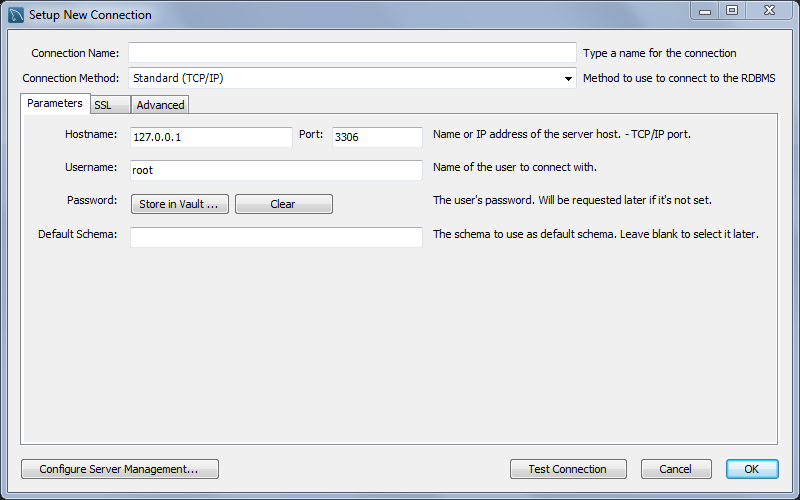
utf8.
Вручную изменяя набор символов клиента, например, через
SET NAMES , можно привести MySQL Workbench к неправильному отображению
символов. Для получения дополнительной информации о наборах символов клиента
посмотрите
Connection Character Sets and Collations....
5.2.
Создание нового подключения MySQL
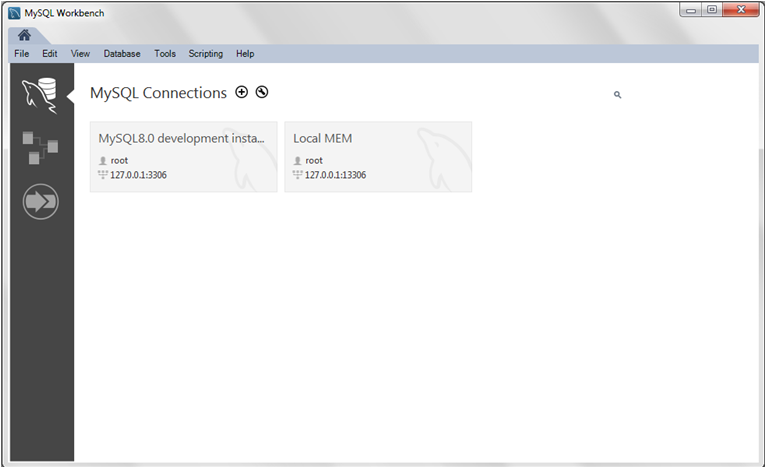
MyFirstConnection.
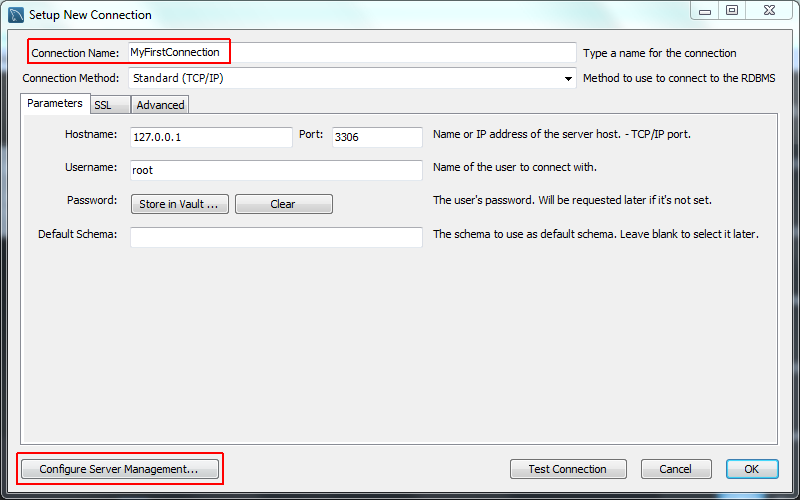
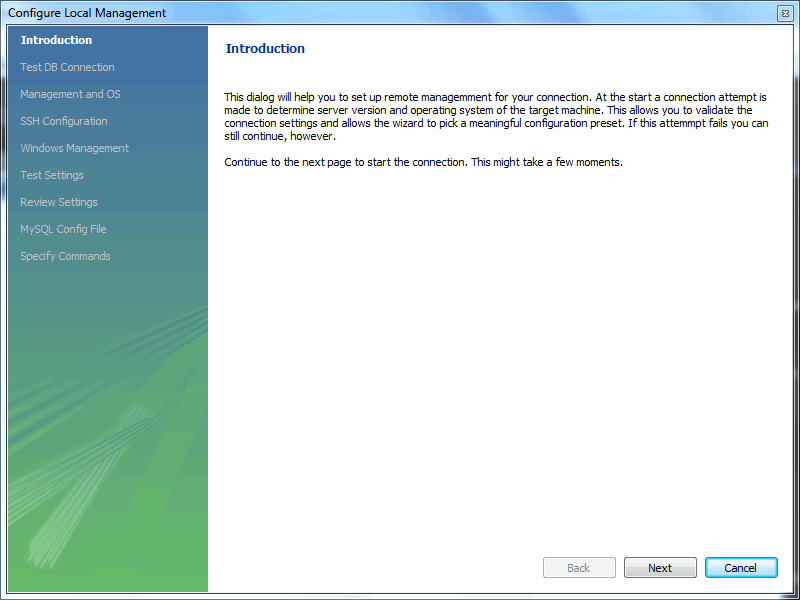
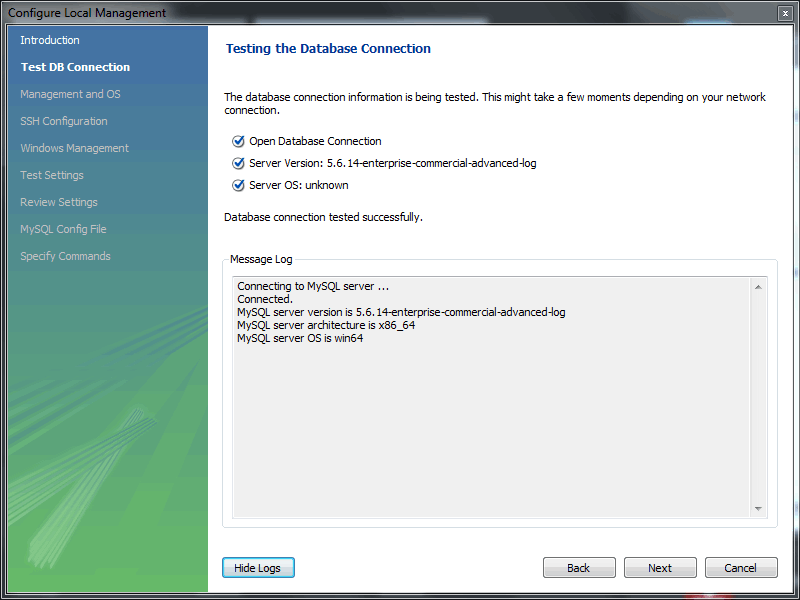
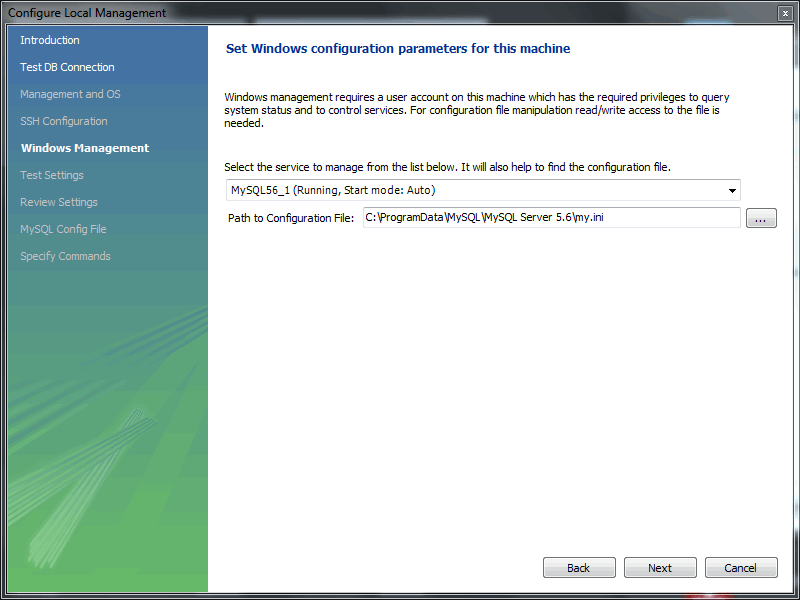
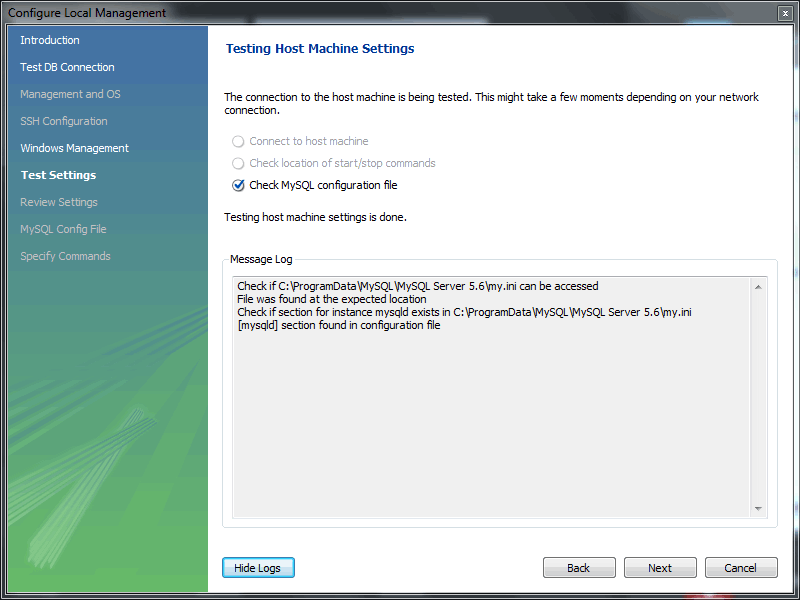
I'd like to
review the settings again, чтобы просмотреть параметры настройки, как
показано в следующем примере. Выбор
закрывает диалог
Configure Server Management.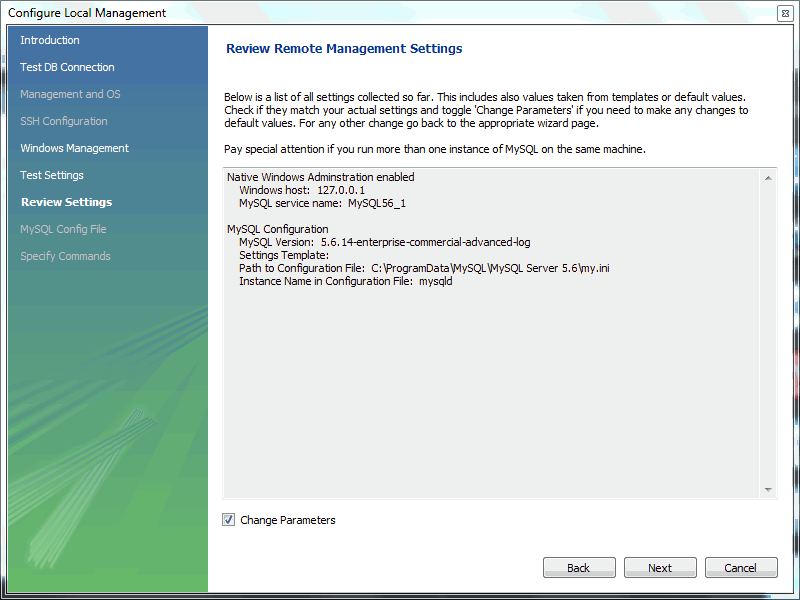
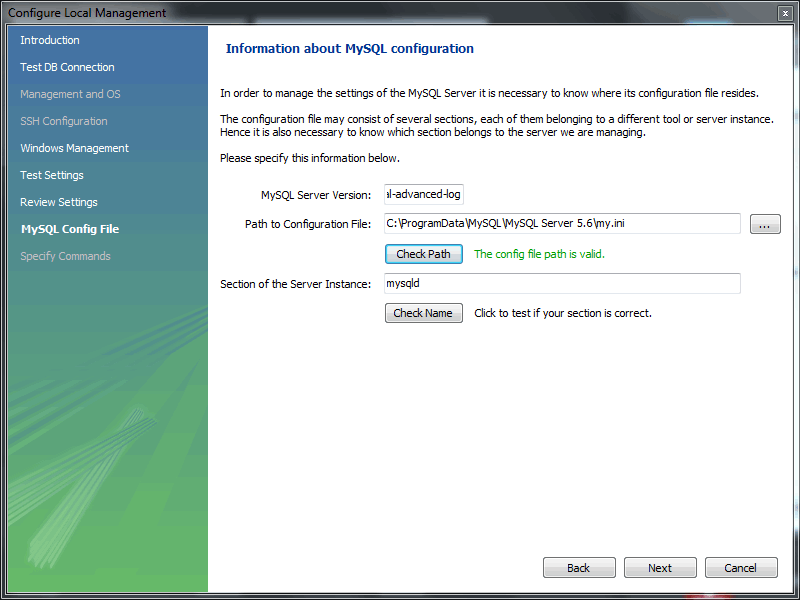
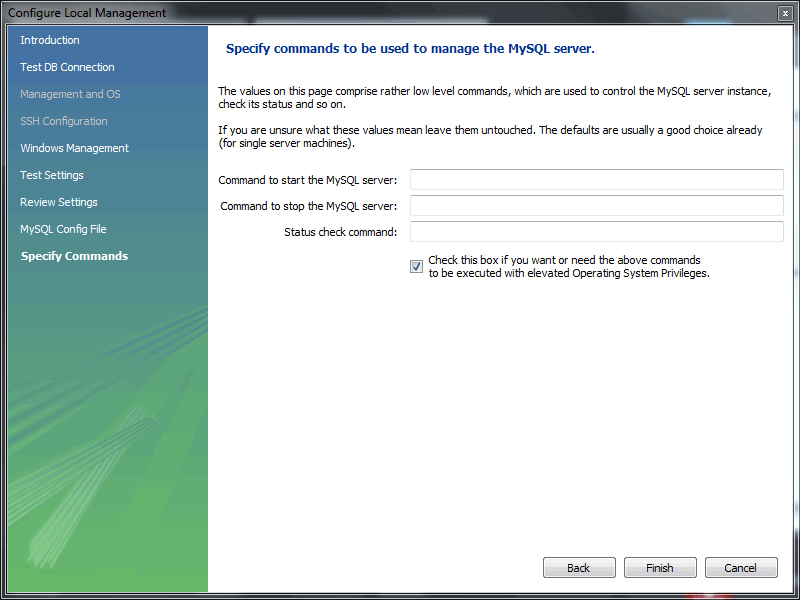
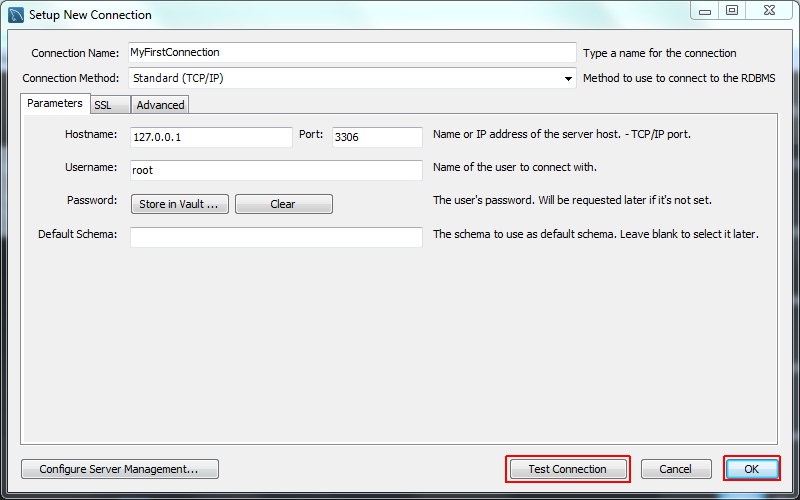
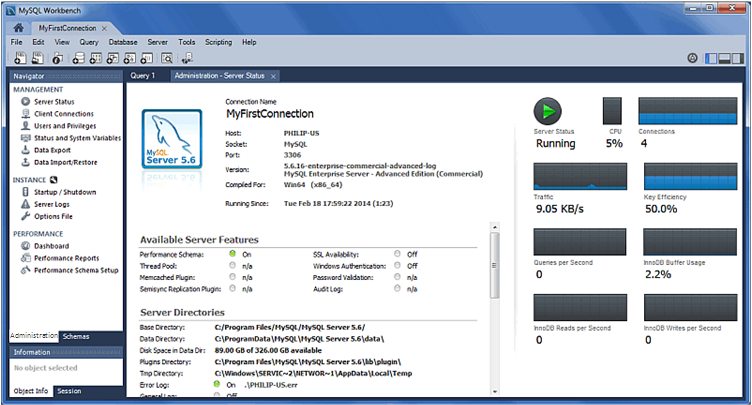
![]() или включив опцию
Show Management Tools and Schema Tree in a single tab
в редакторе SQL.
или включив опцию
Show Management Tools and Schema Tree in a single tab
в редакторе SQL.5.3.
Управление связями сервера
![]() на домашнем экране или выбором
и
из главного меню. Это может также быть призвано из любого из мастеров,
требующих доступа к живой базе данных.
на домашнем экране или выбором
и
из главного меню. Это может также быть призвано из любого из мастеров,
требующих доступа к живой базе данных.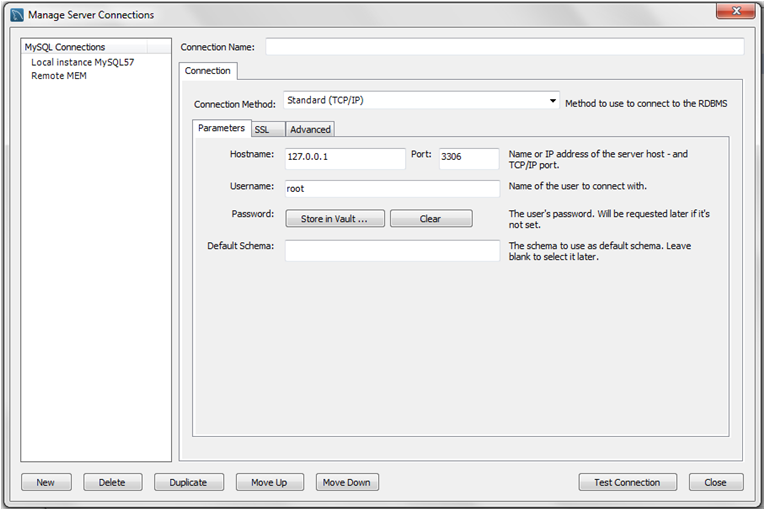
Элементы менеджера по подключениям MySQL
ping, чтобы проверить имя хоста, или
telnet, чтобы проверить еще и порт.
Если они терпят неудачу, то также проверяйте параметры настройки брандмауэра
на каждом хосте, а также запущен ли сервер MySQL.Замечания по MySQL Connection Manager
5.3.1. Стандартный метод связи TCP/IP
--skip-networking
затрагивает метод связи TCP/IP. Если он отключен, используйте именованные
каналы или общую память (в Windows) или файлы сокета Unix (в Unix).
Вкладка Parameters
Вкладка SSL
Вкладка Advanced
--compress. По умолчанию выключено.secure_auth в
Connector/C++. Опция выключена по умолчанию.
Включение означает, что можно соединиться с MySQL Server
пользователям MySQL, которые используют старый плагин идентификации
mysql_old_password, который не рекомендуется.
mysql_old_password был удален в MySQL Server
5.7.
mysql_old_password не рекомендовано,
начиная с MySQL 4.1.SQL_MODE сервера.
5.3.2. Метод связи Socket/Pipe
Вкладка Parameters
/tmp/mysql.sock.
В Microsoft Windows имя канала по умолчанию
MySQL.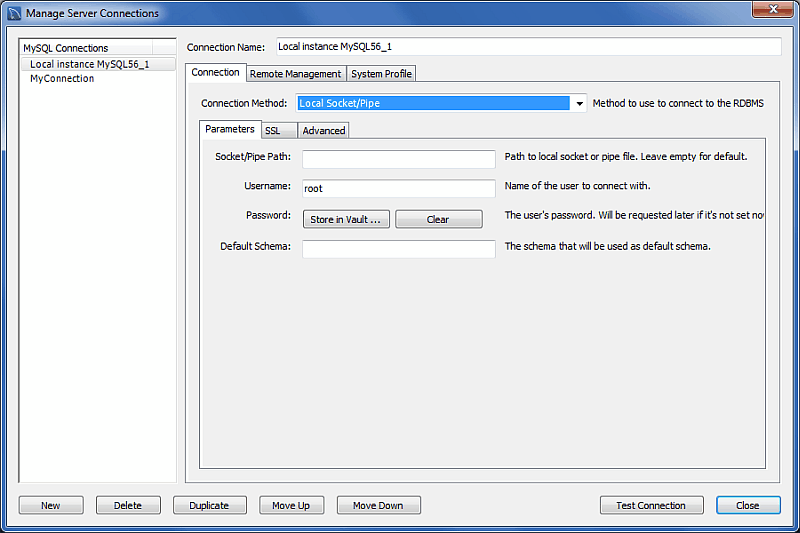
Вкладка SSL
Вкладка Advanced
5.3.3. Стандартный TCP/IP по SSH
Вкладка Parameters
localhost:22.~/.ssh/known_hosts. В Microsoft Windows
они сохранены в файле, созданном MySQL Workbench под папкой данных приложения
пользователя (%appdata%), обычно это
C:\Users\.[username]\
AppData\Roaming\MySQL\Workbench\known_hosts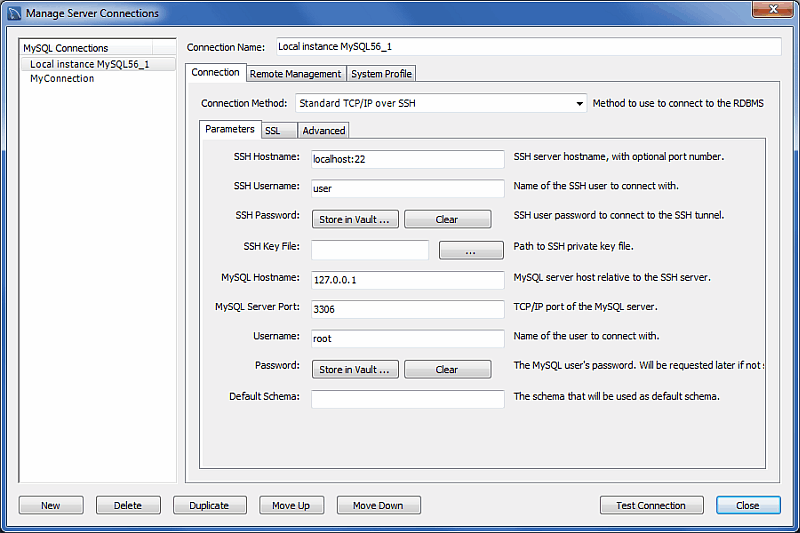
Вкладка SSL
Вкладка Advanced
5.3.4. Мастер SSL (сертификаты)
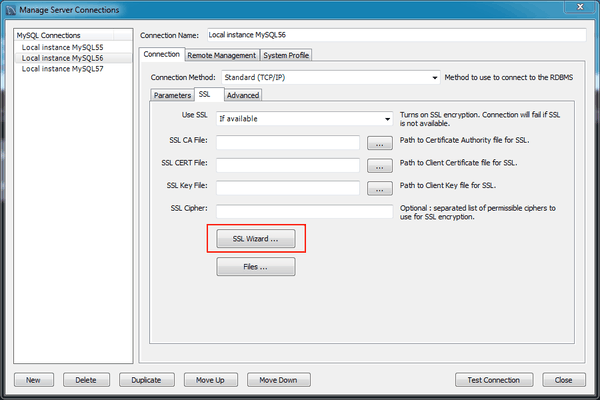
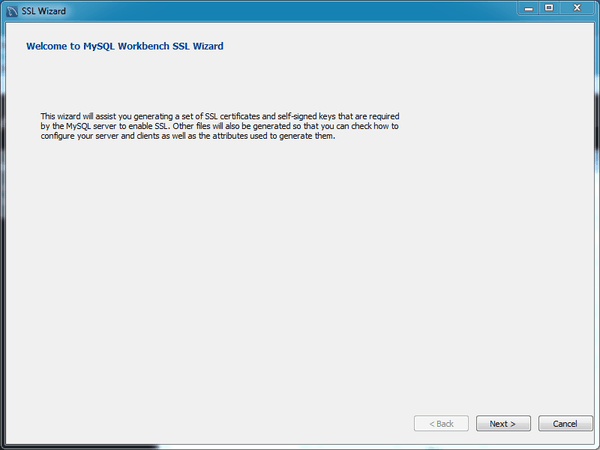

my.ini или
my.cnf) и определить настройки SSL.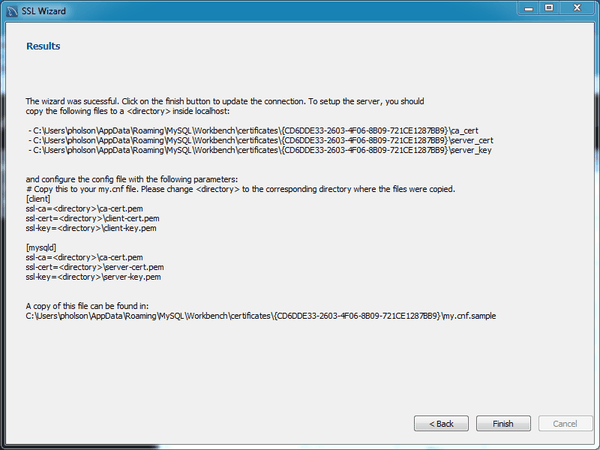
C:\certs".
C:\certs):
[client]
ssl-ca=C:\certs\ca-cert.pem
ssl-cert=C:\certs\client-cert.pem
ssl-key=C:\certs\client-key.pem
[mysqld]
ssl-ca=C:\certs\ca-cert.pem
ssl-cert=C:\certs\\server-cert.pem
ssl-key=C:\certs\\server-key.pem
C:\ProgramData\MySQL\MySQL Server 5.7\my.ini".
[client]:
[client]
ssl-ca=C:\certs\ca-cert.pem
ssl-cert=C:\certs\client-cert.pem
ssl-key=C:\certs\client-key.pem
[mysqld]:
[mysqld]
ssl-ca=C:\certs\ca-cert.pem
ssl-cert=C:\certs\\server-cert.pem
ssl-key=C:\certs\\server-key.pem
C:\certs\ca-cert.pem
is self signed."5.3.5.
Удаленное управление

5.3.6.
Системный профиль
my.ini или
my.cnf и в Windows имени службы Windows.
Как следующие данные показывают, эти значения по умолчанию настраиваемы.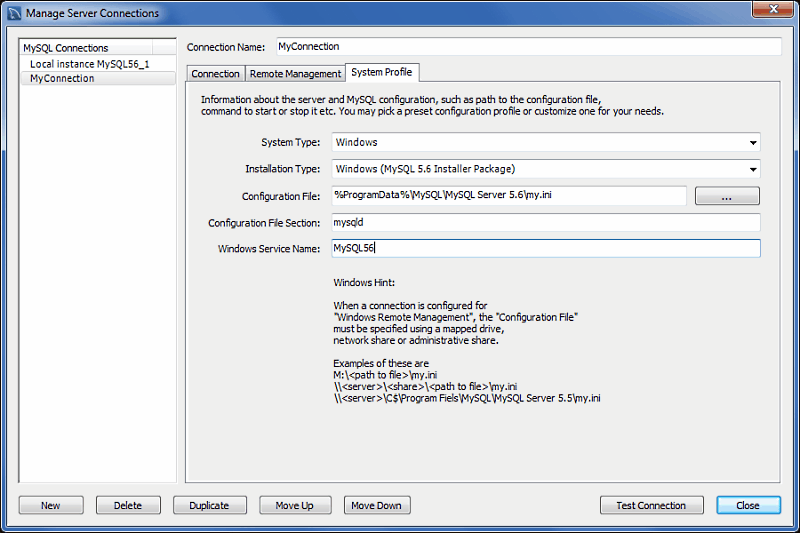
5.3.7. Мастер Configure Server Management
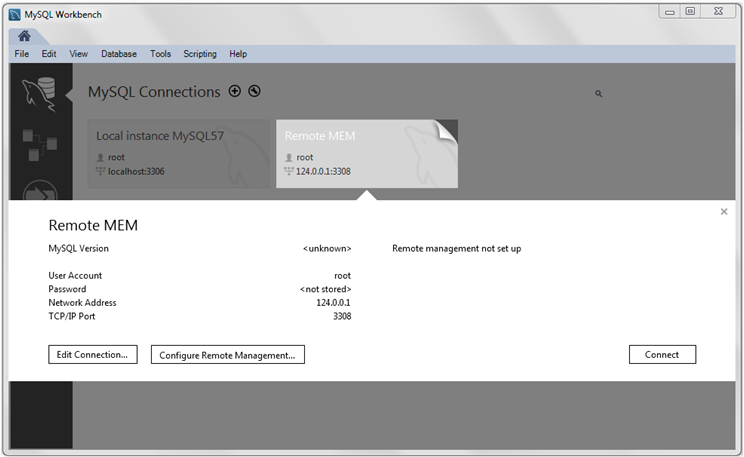
5.3.8.
Хранилище для паролей
data. Это то, где расположен
connections.xml. Файл зашифрован, используя
Windows API, который выполняет шифрование на основе нынешнего пользователя,
поэтому только нынешний пользователь может расшифровать его.
В результате невозможно расшифровать файл на любом другом компьютере.
Возможно удалить файл, в этом случае все сохраненные пароли потеряны.
Тогда необходимо повторно ввести пароли.Keychain Access.app.libsecret, которая общается с Secret Service.
Для систем с рабочей средой GNOME, таких как Ubuntu, Secret Service это
gnome-keyring-daemon. Системы с настольной
средой KDE, например Kubuntu, используют реализацию
ksecretservice.
5.3.9. Обновление старых паролей протокола аутентификации
secure_auth
включена по умолчанию с MySQL 5.6. Это всегда включено с MySQL 5.7 означая,
что это не может быть отключено.
Будущий выпуск MySQL удалит эту опцию. С этим выбором пользователь с паролем,
определенным в старом формате, не будет в состоянии соединиться с MySQL.mysql_old_password,
текущий метод по умолчанию
mysql_native_password. С MySQL 5.6 опция
sha256_password также доступна, хотя она требует
SSL или зашифрованной связи. Когда Workbench модернизирует пароли, он
меняет mysql_old_password на
mysql_native_password.
Для получения дополнительной информации о плагинах идентификации см.
Pluggable Authentication.
Опции, зависящие от вашей
опции secure_auth
secure_auth выключена,
тогда можно авторизоваться, используя пользователя со старым паролем,
и обновить собственный пароль пользователя MySQL. Однако это не выбор с
MySQL Workbench 6.3.5, потому что совместимость со старым форматом пароля
была удалена. Поэтому способность пользователя модернизировать собственный
формат пароля должна быть сделана, используя командную строку MySQL, как
описано в Migrating Away from Pre-4.1 Password Hashing and the
mysql_old_password Plugin.
secure_auth включена по
умолчанию с MySQL 5.6 и всегда включена в MySQL 5.7.secure_auth включена,
вы не можете авторизоваться, если пароль вашего пользователя сохранен в
старом формате. Попытки вызовут ошибку, подобную
"ERROR 2049 (HY000): Connection using old
(pre-4.1.1) authentication protocol refused (client option
'secure_auth' enabled)". Чтобы модернизировать пароль, можно
отключить secure_auth (не рекомендуется), тогда
обновляют, как описано выше, или войти как другой привилегированный
пользователь, такой как root, чтобы изменить пароль для иного пользователя.
Применение Workbench, чтобы
модернизировать ваш пароль
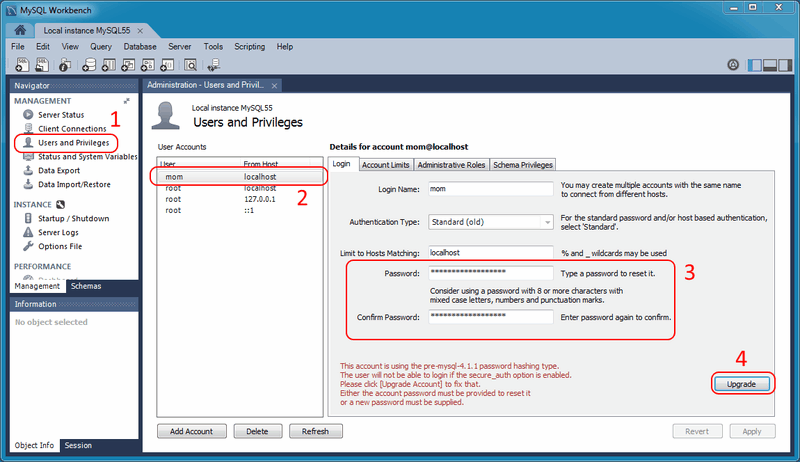
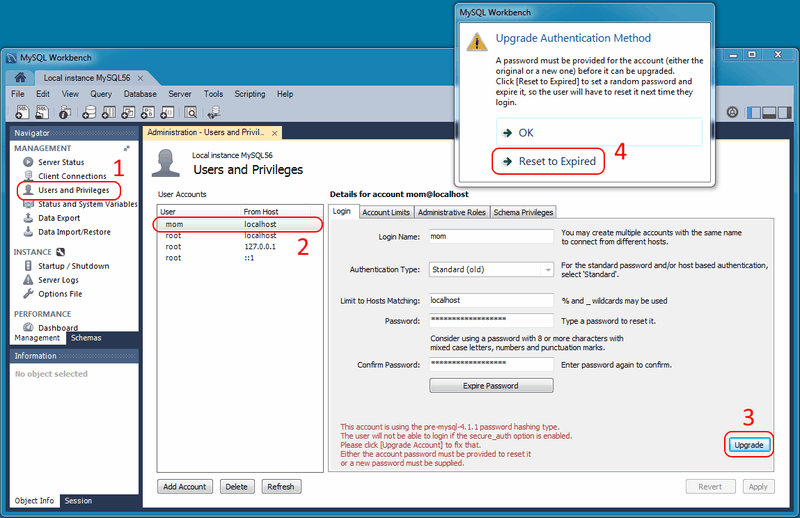
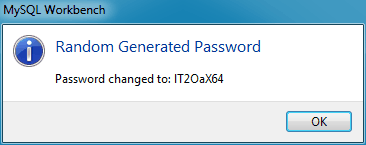
mysql_old_password на
mysql_native_password.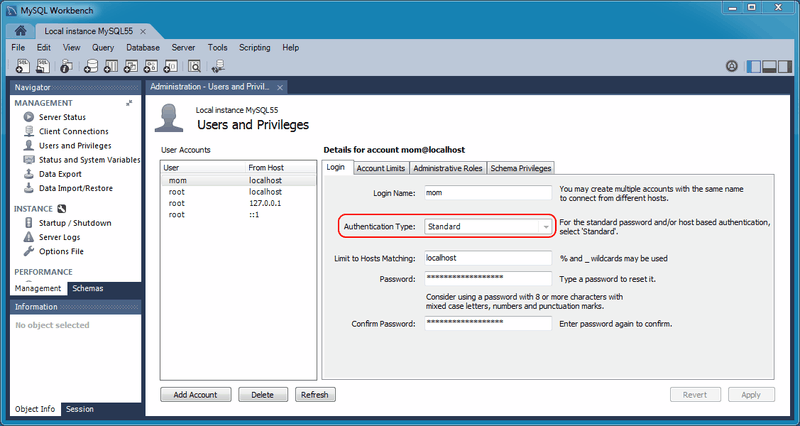
5.4. Связи клиента
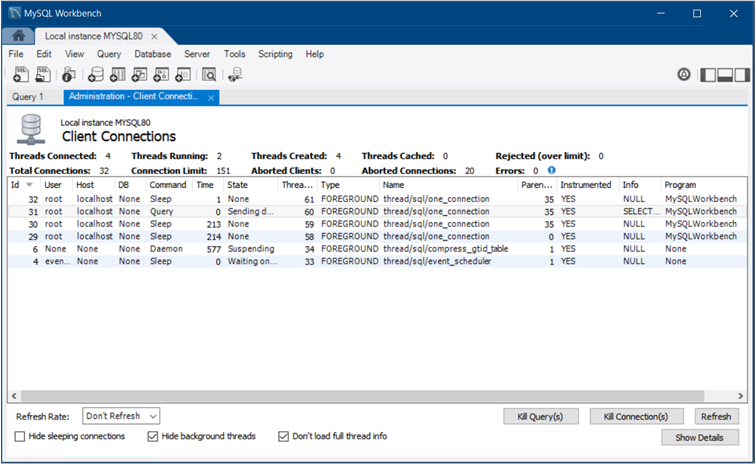
Связи клиента и блокировка метаданных
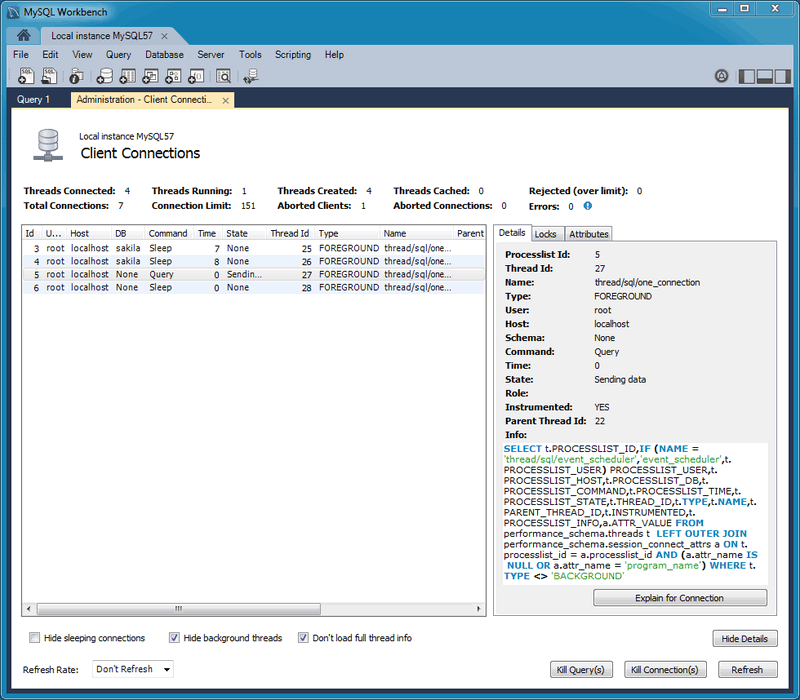
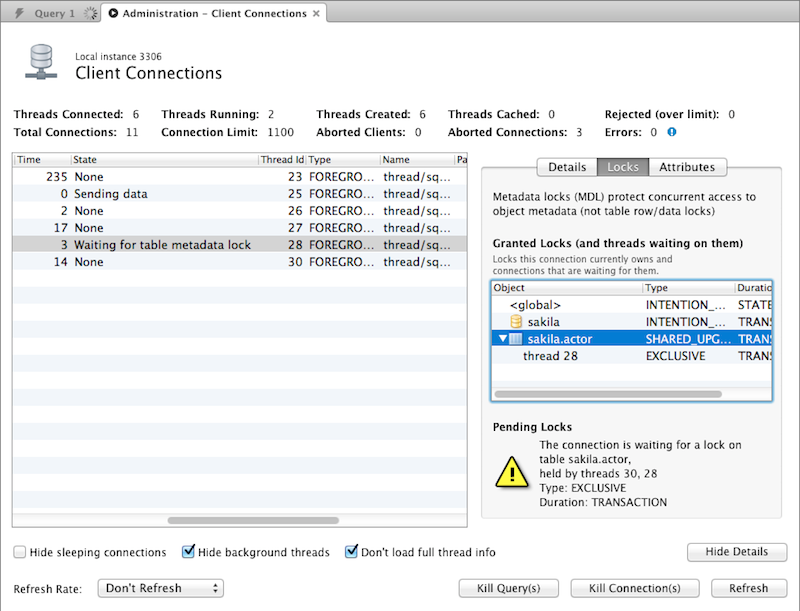
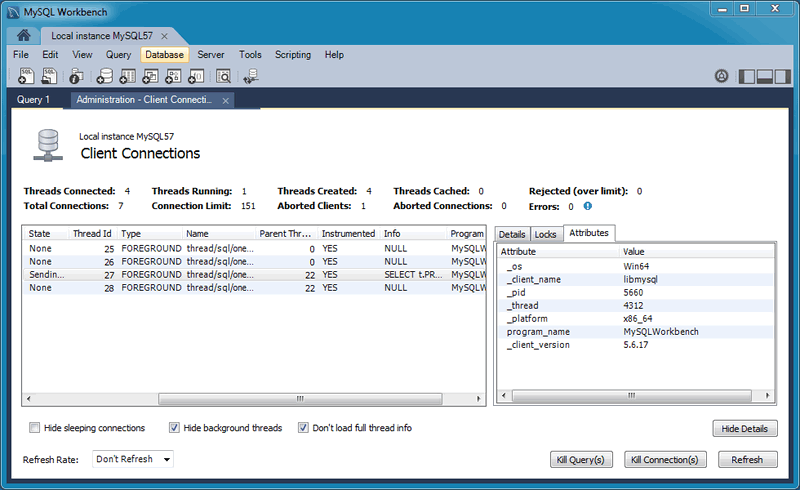
| Найди своих коллег! |
Вы можете
направить письмо администратору этой странички, Алексею Паутову.
![]()